Реклама
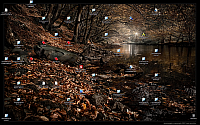 У нас было все это. Из доки Docks - 6 лучших друзей вашей панели задач Windows Подробнее в Улучшения панели задач 6 инструментов для тонкой настройки панели задач и 1 для ремонта Подробнее в пусковые Топ 7 неизвестных бесплатных приложений Launcher для Windows Подробнее и инструменты, которые будут «Расширить» размер вашего рабочего стола Как увеличить пространство виртуального рабочего столаЧувствуете себя перегруженными всеми окнами, которые вам нужно открыть для различных задач или заданий? Если этот беспорядок в Windows вызывает у вас стресс, виртуальные рабочие столы для вас. Подробнее Мы представили практически любой метод, который поможет освободить ваш рабочий стол от уродливых значков, которые блокируют просмотр любого достойные обои Лучшие ресурсы для прокачки ваших обоев Подробнее .
У нас было все это. Из доки Docks - 6 лучших друзей вашей панели задач Windows Подробнее в Улучшения панели задач 6 инструментов для тонкой настройки панели задач и 1 для ремонта Подробнее в пусковые Топ 7 неизвестных бесплатных приложений Launcher для Windows Подробнее и инструменты, которые будут «Расширить» размер вашего рабочего стола Как увеличить пространство виртуального рабочего столаЧувствуете себя перегруженными всеми окнами, которые вам нужно открыть для различных задач или заданий? Если этот беспорядок в Windows вызывает у вас стресс, виртуальные рабочие столы для вас. Подробнее Мы представили практически любой метод, который поможет освободить ваш рабочий стол от уродливых значков, которые блокируют просмотр любого достойные обои Лучшие ресурсы для прокачки ваших обоев Подробнее .
Недостатком всех этих методов является то, что вам придется фактически удалить значки с рабочего стола. Если вам это не нравится, вот инструмент, который совершенно другой. Это позволяет вам держать ваши иконки там, где они есть, но это снимет напряжение с ваших глаз.
 Iconoid это легкий инструмент для Windows (протестирован на XP), который может скрыть все значки на рабочем столе и вернуть их после нажатия на рабочий стол - и он может сделать даже больше, чем это.
Iconoid это легкий инструмент для Windows (протестирован на XP), который может скрыть все значки на рабочем столе и вернуть их после нажатия на рабочий стол - и он может сделать даже больше, чем это.
Иконоид поставляется с кучей опций, и все они подробно описаны на Иконоид Помощь сайт. На веб-сайте вы можете просмотреть каждую вкладку меню Iconoid и просмотреть различные варианты, просто перетащив мышку на изображение, представляющее меню. Лучше всего то, что каждый возможный параметр объясняется в отдельном поле справа. Это удивительно хорошо сделано!
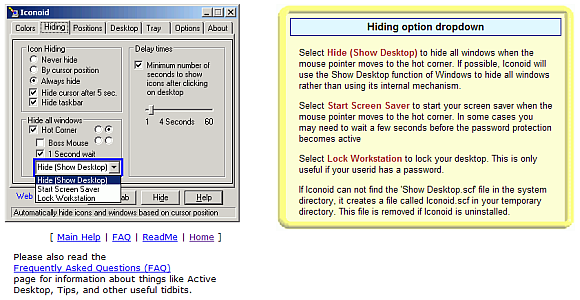
Iconoid устанавливает значок на панели задач. Щелчок левой кнопкой мыши по значку открывает вышеуказанное главное меню. Щелчок правой кнопкой запускает обычное маленькое меню, показанное ниже.
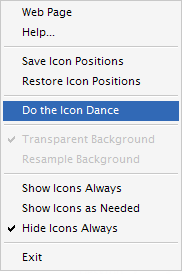 Iconoid может не только скрыть ваши значки и позволить им снова появляться при нажатии на случайное место на рабочем столе, но и сохранить расположение ваших значков и восстановить их, если что-то, например, другое разрешение экрана, запутайте их всех вверх.
Iconoid может не только скрыть ваши значки и позволить им снова появляться при нажатии на случайное место на рабочем столе, но и сохранить расположение ваших значков и восстановить их, если что-то, например, другое разрешение экрана, запутайте их всех вверх.
Забавная особенность - это Icon Dance, которого может быть достаточно, чтобы напугать некоторых людей. Иконки будут случайным образом перемещаться по рабочему столу до тех пор, пока не будет снята отметка «Танцуй с иконками» в меню панели задач. Но будьте осторожны, Icon Dance испортит положение ваших иконок, поэтому лучше сначала сохраните их.
Небольшое меню обеспечивает быстрый доступ к функциям, которые можно настроить в главном меню.
Чтобы скрыть значки, вы можете выбрать между «показывать всегда», «по мере необходимости» или «скрывать всегда». Я решил всегда скрывать свои значки, чтобы они появлялись только тогда, когда я сознательно нажимаю на рабочий стол. Они будут скрываться снова через 10 секунд, но вы можете выбрать любое время от 1 до 60 секунд.
Когда вы решите отображать значки по мере необходимости, вы можете позволить им снова появляться, когда мышь находится на рабочем столе. от 0 до 60 секунд, и они снова исчезают после того, как мышь покинула рабочий стол на определенное время. время.
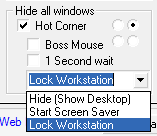 Еще одна очень крутая функция, которую нужно включить в главном меню, - это опция «Скрыть все окна».
Еще одна очень крутая функция, которую нужно включить в главном меню, - это опция «Скрыть все окна».
Я установил «Горячий угол», нажал верхнюю правую кнопку и выбрал «Заблокировать рабочую станцию» в качестве действия из выпадающего меню. Это означает, что как только я наведу курсор мыши в верхний правый угол экрана, мой компьютер будет работать так, как будто я нажал [Windows] + [L].
Кроме того, вы можете скрыть все открытые окна или запустить заставку. Работает без нареканий.
Это были лишь некоторые из множества замечательных функций, которые может предложить программа. В совокупности это один из самых крутых инструментов, которые у меня были на столе несколько недель, если не месяцев. Он маленький и просто работает. Другими словами, я настоятельно рекомендую Iconoid. Как вам это нравится?
Тина пишет о потребительских технологиях уже более десяти лет. Она имеет докторскую степень в области естественных наук, диплом из Германии и степень магистра наук из Швеции. Ее аналитический опыт помог ей стать выдающимся журналистом-технологом в MakeUseOf, где она сейчас руководит исследованиями и операциями с ключевыми словами.

